

Смартфон Xiaomi Redmi 9A. Инструкция на русском. Как пользоваться

Как перезагрузить смартфон Xiaomi Redmi 9A
Существует два вида перезагрузки смартфона Xiaomi Redmi 9A: обычная и жесткая (hard reset). Обычную перезагрузку применяют, когда смартфон работает в штатном режиме, жесткую — при зависании смартфона.
Обычная (стандартная) перезагрузка Xiaomi Redmi 9A
1. Нажмите кнопку питания смартфона и удерживайте ее нажатой в течение нескольких секунд
2. На экране смартфона выберите пункт «Перезагрузить» (Reboot), после чего телефон начнет перезагрузку
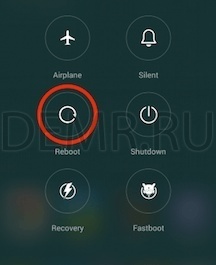
Жесткая перезагрузка (Hard Reset) телефона Xiaomi Redmi 9A
1. Нажмите кнопку питания смартфона Xiaomi Redmi 9A и удерживайте ее нажатой в течение 20 секунд.
2. Когда появится логотип Mi Logo, отпустите кнопку

Как раздать интернет со смартфона Xiaomi Redmi 9A
Как включить Wi-Fi точку доступа
На вашем телефоне Xiaomi Redmi 9A зайдите в Настройки.
Откройте Точка доступа Wi-Fi.
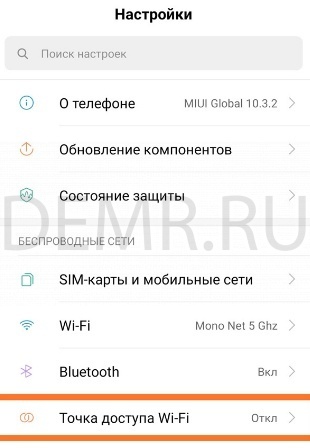
Откройте Настройка точки доступа Wi-Fi.
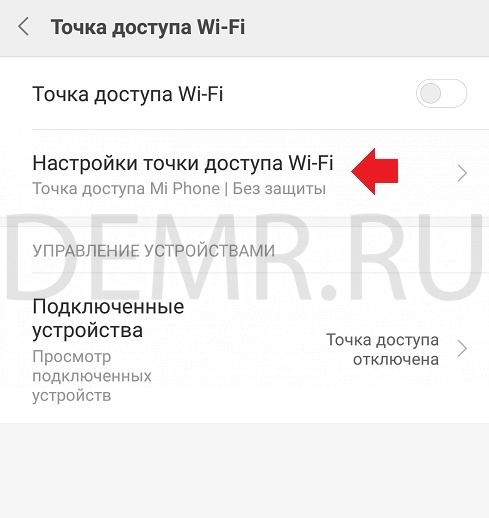
Укажите имя Wi-Fi точки доступа и пароль.
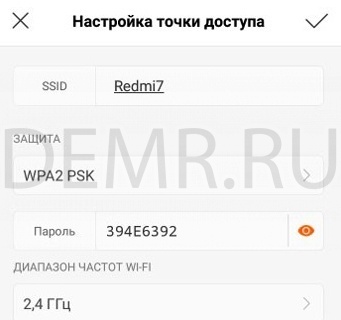
Нажмите OK в правом верхнем углу, чтобы сохранить настройки.
Включите точку доступа, нажав на переключатель.

Как использовать телефон Xiaomi Redmi 9A в качестве USB-модема
Подключите телефон Xiaomi Redmi 9A к ПК с помощью USB кабеля.
В телефоне зайдите в Настройки, нажмите Дополнительные функции.
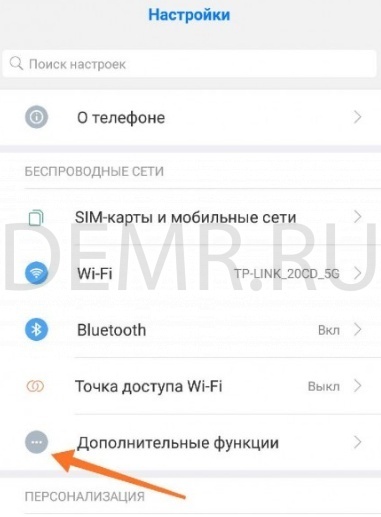
Включите переключатель USB-модем
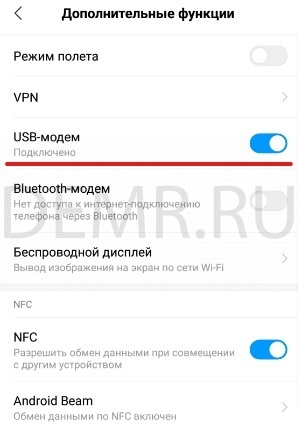
В компьютере появится новое сетевое подключение.
Перенос контактов на смартфон Xiaomi Redmi 9A
Как перенести контакты на телефон Xiaomi Redmi 9A с помощью Сим-карты
Зайдите в телефоне Xiaomi Redmi 9A в Настройки, Системные приложения, Контакты
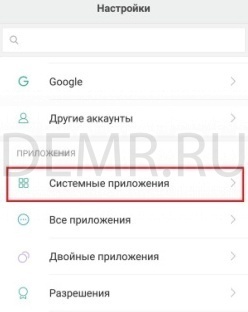
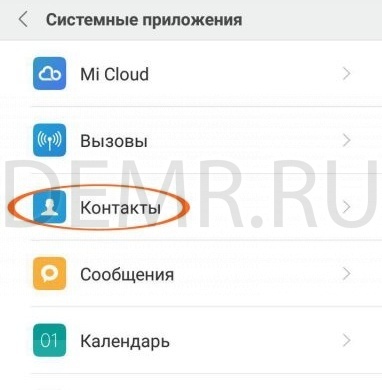
Нажмите Импорт и экспорт
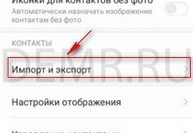
Перенесите контакты, нажав экспорт на Sim-карту. Переставьте sim-карту в новый телефон Xiaomi Redmi 9A, перейдите в этот же раздел меню и нажмите Импорт с Sim-карты.

Трансфер контактов на смартфон Xiaomi Redmi 9A
Чтобы выполнить трансфер контактов на Xiaomi Redmi 9A откройте Настройки, Системные приложения, Контакты. Затем нажмите Отправить контакты и выберите способ трансфера контактов: отправка по Bluetooth, по почте, через приложение Mi Drop и др.
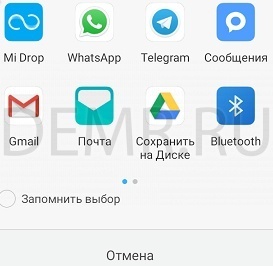
Как перенести контакты на телефон Xiaomi Redmi 9A с помощью Mi Mover
Если приложение Mi Mover на старом телефоне отсутствует, то выполните его установку.
На Xiaomi Redmi 9A зайдите в Настройки, Система и устройство, Расширенные настройки, Mi Mover.
Подключите оба устройства к Wi-Fi.
На Xiaomi Redmi 9A в приложении Mi Mover выберите «Я получатель», после чего на экране высветится QR-код.
Отсканируйте QR-код старым смартфоном.
Выберите Контакты. Передача контактов выполнится в автоматическом режиме.
Перенос контактов на телефон Xiaomi Redmi 9A через облако
Синхронизация контактов через Mi облако
Чтобы добавить аккаунт в телефон Xiaomi Redmi 9A, откройте Настройки смартфона, Синхронизация и нажмите Добавить аккаунт.
Для синхронизации контактов откройте Настройки смартфона, выберите Аккаунты и синхронизация.
Выберите Mi аккаунт.
Нажмите Контакты и убедитесь, что синхронизация контактов включена.
В этом случае синхронизация контактов с использованием Mi аккаунта будет выполняться автоматически.
Перенос контактов с помощью Google аккаунта
Зайдите в Настройки смартфона Xiaomi Redmi 9A, в разделе Аккаунты выберите Синхронизация, нажмите Google
Выберите Ваш Google аккаунт и убедитесь в том, что синхронизация контактов включена.
Как сбросить настройки смартфона Xiaomi Redmi 9A
Сброс настроек телефона Xiaomi Redmi 9A до заводских через меню Настроек
Для смартфонов с MIUI ниже 12 версии
Зайдите в Настройки телефона.
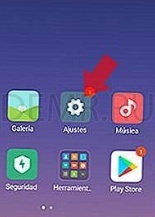
Нажмите Дополнительно.
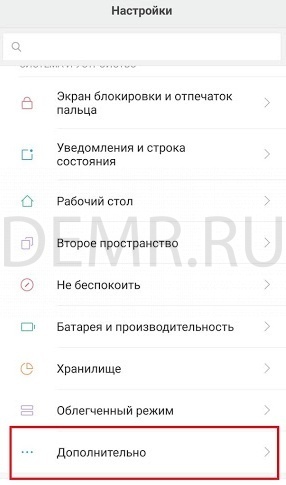
Нажмите Восстановление и сброс.
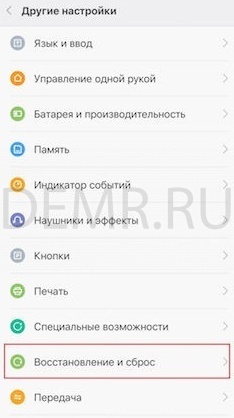
Нажмите Сброс настроек.
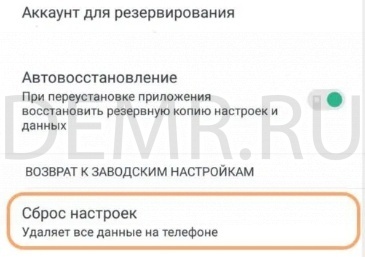
Внизу экрана выберите Сбросить настройки.

Далее может потребоваться ввести графический ключ или пароль от аккаунта.
Для телефонов с MIUI 12
Откройте Настройки > О телефоне. Выберите Сброс настроек. Выберите Стереть все данные.
Жесткий сброс настроек — Hard Reset (жесткий сброс) смартфона Xiaomi Redmi 9A
Выключите смартфон Xiaomi Redmi 9A для выполнения сброса настроек.
Нажмите и удерживайте одновременно кнопку питания и кнопку увеличения громкости смартфона Xiaomi Redmi 9A.
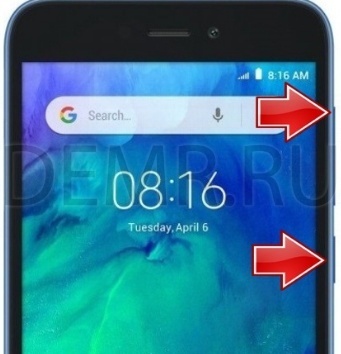
Отпустите кнопки после появления логотипа MI на экране смартфона. Дождитесь отображения главного меню на экране телефона.
Переключение между пунктами меню осуществляется с помощью кнопок увеличения/уменьшения громкости. Выбор пункта меню выполняется нажатием кнопки питания смартфона.
В главном меню выберите «Wipe Data» -> «Wipe All Data»-> «Confirm». Дождитесь окончания процесса восстановления данных. Затем выберите «Back To Main Menu» > «Reboot» > «Reboot to System». Дождитесь окончания загрузки телефона (около одной минуты).
 Redmi 9A
Redmi 9A
Руководство пользователя
Спасибо, что выбрали Redmi 9A
Нажмите и удерживайте кнопку питания, чтобы включить устройство. Следуйте инструкциям на экране, чтобы настроить устройство. Для получения дополнительной информации посетите наш официальный webсайт: www.mi.com/global/service/userguide
MIUI
Redmi 9A поставляется с предустановленной MIUI, нашей настраиваемой ОС на базе Android, которая обеспечивает частые обновления и удобные функции, основанные на предложениях более 200 миллионов активных пользователей по всему миру. Для получения дополнительной информации посетите en.miui.com
Лоток для SIM-карты:

О Dual SIM:
- Две SIM-карты 4G предлагаются некоторыми операторами связи и могут быть доступны не во всех регионах.
- Поддерживает две карты nano-SIM. При использовании обоих слотов для SIM-карт любую карту можно установить в качестве основной.
- VoLTE поддерживается только операторами связи в определенных регионах.
- Система может автоматически обновляться для оптимальной производительности сети.
Для получения подробной информации, пожалуйста, обратитесь к версии системы, используемой на устройстве. - Пожалуйста, не вставляйте нестандартные SIM-карты в слот для SIM-карты. Они могут повредить слот для SIM-карты.
- ПРЕДУПРЕЖДЕНИЕ: Не разбирайте это устройство.
WEEE
 Для безопасной утилизации этого продукта необходимо соблюдать особые меры предосторожности. Эта маркировка указывает на то, что этот продукт нельзя выбрасывать вместе с другими бытовыми отходами в ЕС. Чтобы предотвратить нанесение вреда окружающей среде или здоровью людей из-за ненадлежащей утилизации отходов, а также для содействия рациональному повторному использованию материальных ресурсов, пожалуйста, ответственно перерабатывайте материалы. Для безопасной утилизации устройства используйте системы возврата и сбора или обратитесь к продавцу, у которого устройство было изначально приобретено.
Для безопасной утилизации этого продукта необходимо соблюдать особые меры предосторожности. Эта маркировка указывает на то, что этот продукт нельзя выбрасывать вместе с другими бытовыми отходами в ЕС. Чтобы предотвратить нанесение вреда окружающей среде или здоровью людей из-за ненадлежащей утилизации отходов, а также для содействия рациональному повторному использованию материальных ресурсов, пожалуйста, ответственно перерабатывайте материалы. Для безопасной утилизации устройства используйте системы возврата и сбора или обратитесь к продавцу, у которого устройство было изначально приобретено.
к view нашу экологическую декларацию, перейдите по следующей ссылке: www.mi.com/ru/about/environment
ВНИМАНИЕ!
ОПАСНОСТЬ ВЗРЫВА ПРИ ЗАМЕНЕ АККУМУЛЯТОРА НА НЕПРАВИЛЬНЫЙ ТИП. УТИЛИЗИРУЙТЕ БАТАРЕИ В СООТВЕТСТВИИ С ИНСТРУКЦИЯМИ Чтобы предотвратить возможное повреждение слуха, не слушайте музыку на большой громкости в течение длительного времени. Дополнительную информацию о безопасности и мерах предосторожности можно найти по следующей ссылке: www.mi.com/ru/сертификация
Чтобы предотвратить возможное повреждение слуха, не слушайте музыку на большой громкости в течение длительного времени. Дополнительную информацию о безопасности и мерах предосторожности можно найти по следующей ссылке: www.mi.com/ru/сертификация
Важная информация по безопасности
Перед использованием устройства прочтите всю информацию по безопасности ниже:
- Использование неразрешенных кабелей, адаптеров питания или батарей может вызвать пожар, взрыв или создать другие риски.
- Используйте только авторизованные аксессуары, совместимые с вашим устройством.
- Диапазон рабочих температур этого устройства составляет от 0 ° C до 40 ° C. Использование этого устройства в окружающей среде за пределами этого диапазона температур может привести к его повреждению.
- Если ваше устройство оснащено встроенным аккумулятором, во избежание повреждения аккумулятора или устройства не пытайтесь заменить аккумулятор самостоятельно.
- Заряжайте это устройство только с помощью прилагаемого или разрешенного кабеля и адаптера питания. Использование других адаптеров может вызвать возгорание, поражение электрическим током и повредить устройство и адаптер.
- После завершения зарядки отключите адаптер как от устройства, так и от розетки. Не заряжайте устройство более 12 часов.
- Аккумулятор необходимо утилизировать или утилизировать отдельно от бытовых отходов. Неправильное обращение с аккумулятором может привести к возгоранию или взрыву. Утилизируйте или утилизируйте устройство, его аккумулятор и аксессуары в соответствии с местными правилами.
- Не разбирайте, не ударяйте, не разбивайте и не сжигайте аккумулятор. Если батарея деформирована или повреждена, немедленно прекратите ее использование.
— Не допускайте короткого замыкания аккумулятора, так как это может вызвать перегрев, ожоги или другую травму.
— Не помещайте аккумулятор в высокотемпературную среду.
— Перегрев может вызвать взрыв.
— Не разбирайте, не ударяйте и не раздавливайте аккумулятор, так как это может вызвать протекание, перегрев или взрыв аккумулятора.
— Не сжигайте аккумулятор, это может привести к пожару или взрыву.
— Если батарея деформирована или повреждена, немедленно прекратите ее использование. - Пользователь не имеет права снимать или переделывать батарею. Удаление или ремонт аккумулятора должны выполняться только авторизованным ремонтным центром производителя.
- Держите устройство в сухом состоянии.
- Не пытайтесь отремонтировать устройство самостоятельно. Если какая-либо часть устройства не работает должным образом, обратитесь в службу поддержки Mi или отнесите устройство в авторизованный ремонтный центр.
- Подключите другие устройства в соответствии с их инструкциями по эксплуатации. Не подключайте к этому устройству несовместимые устройства.
- Для адаптеров переменного / постоянного тока розетка должна быть установлена рядом с оборудованием и должна быть легко доступна.
 Меры предосторожности
Меры предосторожности
- Соблюдайте все применимые законы и правила, ограничивающие использование мобильных телефонов в определенных ситуациях и условиях.
- Не используйте свой телефон на автозаправочных станциях, во взрывоопасной атмосфере или потенциально взрывоопасной среде, в том числе в местах заправки топливом, под палубой лодок, на объектах для перевозки или хранения топлива или химикатов, а также в местах, где в воздухе могут содержаться химические вещества или частицы, такие как зерно, пыль. , или металлические порошки. Соблюдайте все вывешенные знаки, чтобы выключить беспроводные устройства, такие как телефон или другое радиооборудование. Выключайте мобильный телефон или беспроводное устройство, когда находитесь в зоне взрыва или в местах, где требуется отключение «двусторонней радиосвязи» или «электронных устройств» для предотвращения потенциальных опасностей.
- Не пользуйтесь телефоном в больничных операционных, отделениях неотложной помощи или отделениях интенсивной терапии. Всегда соблюдайте все правила и нормы больниц и медицинских центров. Если у вас есть медицинское устройство, проконсультируйтесь с врачом и производителем устройства, чтобы определить, может ли ваш телефон мешать работе устройства. Во избежание возможных помех для кардиостимулятора всегда соблюдайте минимальное расстояние 15 см между вашим мобильным телефоном и кардиостимулятором. Это можно сделать, приложив телефон к уху напротив кардиостимулятора и не кладя телефон в нагрудный карман. Во избежание создания помех медицинскому оборудованию не используйте телефон рядом со слуховыми аппаратами, кохлеарными имплантатами или другими подобными устройствами.
- Соблюдайте все правила техники безопасности и при необходимости выключайте телефон на борту самолета.
- Управляя автомобилем, пользуйтесь телефоном в соответствии с действующими законами и правилами дорожного движения.
- Чтобы избежать удара молнии, не пользуйтесь телефоном на улице во время грозы.
- Не используйте телефон для звонков, пока он заряжается.
- Не используйте телефон в местах с высокой влажностью, например в ванных комнатах. Это может привести к поражению электрическим током, травмам, возгоранию и повреждению зарядного устройства.
Заявление о безопасности
Обновите операционную систему вашего телефона с помощью встроенной функции обновления программного обеспечения или посетите любой из наших авторизованных центров обслуживания. Обновление программного обеспечения другими способами может повредить устройство или привести к потере данных, проблемам с безопасностью и другим рискам.
U Положения
RED Декларация соответствия
Xiaomi Communications Co., Ltd. настоящим заявляет, что этот цифровой мобильный телефон GSM / GPRS / EDGE / UMTS / LTE с Bluetooth и Wi-Fi M2006C3LG соответствует основным требованиям и другим соответствующим положениям Директивы RE 2014/53 / EU. . Полный текст декларации соответствия ЕС доступен по следующему адресу в Интернете: www.mi.com/ru/сертификация
Информация о воздействии радиочастотного излучения (SAR)
Это устройство соответствует ограничениям на удельную скорость поглощения (SAR) для населения / неконтролируемого воздействия (локализованный SAR 10 грамм для головы и туловища, предел: 2.0 Вт / кг), указанным в Рекомендации Совета 1999/519 / EC, Руководящих указаниях ICNIRP, и RED (Директива 2014/53 / EU).
Во время тестирования SAR это устройство было настроено на передачу с максимальным сертифицированным уровнем мощности во всех протестированных частотных диапазонах и размещено в положениях, имитирующих радиочастотное воздействие во время использования, на голову без разделения и рядом с телом с шагом 5 мм.
Соответствие SAR для работы на теле человека основано на расстоянии 5 мм между устройством и телом человека. Это устройство следует переносить на расстоянии не менее 5 мм от тела, чтобы гарантировать, что уровень радиочастотного излучения соответствует или ниже указанного уровня. При прикреплении устройства к телу следует использовать зажим для ремня или кобуру, не содержащую металлических компонентов и обеспечивающую расстояние не менее 5 мм между устройством и телом. Соответствие требованиям к воздействию радиочастотного излучения не проверялось и не сертифицировалось с какими-либо аксессуарами, содержащими металл, которые носили на теле, и их следует избегать.
Информация о сертификации (наивысший SAR)
Предел SAR 10 г: 2.0 Вт / кг,
Значение SAR: голова: 0.398 Вт / кг, тело: 1.186 Вт / кг (расстояние 5 мм).
Правовая информация
Это устройство может эксплуатироваться во всех странах-членах ЕС. Соблюдайте национальные и местные правила использования устройства. Использование этого устройства может быть ограничено в зависимости от поставщика услуг сети. Категория приемника 2 Убедитесь, что используемый адаптер питания соответствует требованиям пункта 6.4.5 стандарта IEC / EN 62368-1, а также был протестирован и одобрен в соответствии с национальными или местными стандартами.
Полосы частот и мощность
Этот мобильный телефон поддерживает следующие диапазоны частот только в регионах ЕС и максимальную мощность радиочастоты:
GSM 900: 35 дБм
GSM 1800: 32 дБм
Диапазон UMTS 1/8: 25 дБм
LTE band 1/3/7/8/20/28/38/40: 25.7dBm
Bluetooth: 20 дБм
Диапазон Wi-Fi 2.4 ГГц: 20 дБмВт
Правила FCC
Этот мобильный телефон соответствует требованиям части 15 правил FCC. Эксплуатация возможна при соблюдении следующих двух условий: (1) это устройство не может создавать вредных помех, и (2) это устройство должно принимать любые полученные помехи, включая помехи, которые могут вызвать нежелательную работу. Этот мобильный телефон был протестирован и признан соответствующим ограничениям для цифровых устройств класса B в соответствии с частью 15 правил FCC. Эти ограничения разработаны для обеспечения разумной защиты от вредных помех при установке в жилых помещениях. Это оборудование генерирует, использует и может излучать радиочастотную энергию и, если оно установлено и используется не в соответствии с инструкциями, может создавать вредные помехи для радиосвязи. Однако нет гарантии, что помехи не возникнут при конкретной установке. Если это оборудование действительно создает недопустимые помехи для приема радио или телевидения, что можно определить путем включения и выключения оборудования, пользователю рекомендуется попытаться устранить помехи одним или несколькими из следующих способов:
— Изменить ориентацию или местоположение приемной антенны.
— Увеличьте расстояние между оборудованием и приемником.
— Подключить оборудование к розетке в цепи, отличной от той, к которой подключен приемник.
— Обратиться за помощью к дилеру или опытному специалисту по радио / телевидению.
Информация о воздействии радиочастотного излучения (SAR)
Это устройство соответствует государственным требованиям по воздействию радиоволн. Это устройство разработано и изготовлено с соблюдением пределов излучения радиочастотной (РЧ) энергии. В стандарте воздействия для беспроводных устройств используется единица измерения, известная как удельный коэффициент поглощения или SAR. Предел SAR, установленный FCC, составляет 1.6 Вт / кг. При ношении на теле это устройство было протестировано и соответствует рекомендациям FCC по воздействию радиочастотного излучения для использования с аксессуарами, не содержащими металла, и расположением устройства на расстоянии не менее 1.5 см от тела. Соответствие требованиям к радиочастотному излучению для любых носимых на теле аксессуаров, содержащих металл, не было протестировано и сертифицировано, поэтому следует избегать использования таких носимых на теле аксессуаров. Любые аксессуары, используемые с этим устройством для ношения на теле, должны располагаться на расстоянии не менее 1.5 см от тела.
Примечание FCC
Изменения или модификации, прямо не одобренные стороной, ответственной за соответствие, могут лишить пользователя права на эксплуатацию оборудования.
Электронная этикетка
Это устройство имеет электронную этикетку с информацией о сертификации. Чтобы получить к нему доступ, перейдите в «Настройки»> «О телефоне»> «Сертификация» или откройте «Настройки» и введите «Сертификация» в строку поиска.
Модель: M2006C3LG
2006 означает, что этот продукт будет запущен после 202006 года.
Юридическое предупреждение
Это руководство пользователя опубликовано Xiaomi или ее местной дочерней компанией. Усовершенствования и изменения в этом руководстве пользователя, вызванные опечатками, неточностями текущей информации или улучшениями в программах и / или оборудовании, могут быть внесены Xiaomi в любое время и без предварительного уведомления. Однако такие изменения будут включены в новые онлайн-версии руководства пользователя.
(подробности см. на www.mi.com/global/service/userguide). Все иллюстрации предназначены только для иллюстрации и могут неточно отображать реальное устройство.
Производитель: Xiaomi Communications Co., Ltd.
Почтовый адрес производителя:
# 019, 9-й этаж, дом 6, Сирки Мидл-роуд, 33,
Район Хайдянь, Пекин, Китай, 100085
Бренд: Redmi Модель: M2006C3LG
© Xiaomi Inc. Все права защищены.
Документы / Ресурсы
Рекомендации
Перейти к контенту

Русские электронные инструкции по эксплуатации
Постоянно обновляемый большой каталог документации по эксплуатации и использованию современных устройств и оборудования на русском языке. Бесплатное скачивание файлов.
Поиск:
Главная
Просмотр инструкции в pdf




Инструкция по эксплуатации смартфона Xiaomi Redmi 9A 32GB Granite Gray.
Скачать инструкцию к смартфону Xiaomi Redmi 9A 32GB Granite Gray (548,35 КБ)

Инструкции по эксплуатации смартфонов Xiaomi
« Инструкция к смартфону Xiaomi Redmi Note 9 128GB Forest Green
» Инструкция к смартфону Xiaomi Redmi 9A 32GB Peacock Green
Вам также может быть интересно

Инструкция к смартфону Xiaomi Mi 11 Lite 4G 8+128GB Black

Инструкция к смартфону Xiaomi Redmi Note 10 4+64GB Green

Инструкция к смартфону Xiaomi Redmi 9C NFC 3+64GB Sunrise Orange

Инструкция к смартфону Xiaomi Redmi 8A 32GB Ocean Blue

Инструкция к смартфону Xiaomi Redmi 9T 4+64GB Green

Инструкция к смартфону Xiaomi 11T 8GB+128GB White

Инструкция к смартфону Xiaomi Mi Note 10 Lite 128GB Midnight Black

Инструкция к смартфону Xiaomi Mi Note 10 Pro 256GB Aurora Green
Добавить комментарий
Имя *
Email *
Сайт
Комментарий






















Сохранить моё имя, email и адрес сайта в этом браузере для последующих моих комментариев.
- Добавить инструкцию
- Заказать инструкцию
Рекомендуется к прочтению перед использованием смартфонов Mi.

Рис.1. Схематичное расположение элементов
Схематичное расположение элементов:
1. Кнопка регулировки громкости. Отвечает за повышение и понижение громкости звонка, мультимедиа и сообщений.
2. Кнопка питания. Отвечает за включение/выключения смартфона. При удержании кнопки в течение 15 секунд смартфон выполняет принудительную перезагрузку.
3. Навигационная кнопка «Назад». При нажатии она возвращает пользователя на одно действие назад.
4. Навигационная кнопка «Домой». При нажатии возвращает пользователя на рабочий стол. Удержание кнопки вызывает голосового ассистента.
5. Навигационная кнопка «Меню». При нажатии данной кнопки открываются ранее открытые приложения. Быстрое двойное нажатие кнопки позволяет открыть предыдущее приложение.
6. Порт USB (mirco-USB/USB-C). Используется для зарядки устройства и синхронизации с другими гаджетами (смартфонами, ПК и т. д.). Опционально используется для вывода звука.
7. 3,5-мм разъем. Используется для подключения наушников или других аудиоустройств. Данный элемент опциональный и есть не на всех устройствах. 8. Слот для SIM-карт. Данный лоток используется для хранения и использования SIM-карт. Также опционально может поддерживать карты памяти micro-SD для расширения памяти смартфона. Слот открывается штатной «скрепкой».
Включение и начало работы:
1. Включаем смартфон, удерживая кнопку включения.

2. Выбираем язык и регион использования.

3. Подключаем смартфон к Wi-Fi-сети либо пропускаем этот шаг.

4. После ознакомления соглашаемся с пользовательским соглашением.

5. Вставляем SIM-карту.

6. Восстанавливаем приложения со старого смартфона либо настраиваем смартфон, как новый.

7. Осуществляем вход/регистрацию в Google-аккаунт и соглашаемся с пользовательским соглашением Google. При необходимости этот пункт можно временно пропустить.

8. Настраиваем Google-ассистент. Для этого нужно 4 раза произнести «Ok Google», чтобы система запомнила голос пользователя.

9. Выдаем разрешения сервисам Google для правильной работы системы.

10. Осуществляем вход/регистрацию в Mi-аккаунт для пользования фирменными сервисами Xiaomi.

11. Активируем поиск устройства для дополнительной безопасности смартфона.

12. Задаем пароль и отпечаток пальца (опционально). Данные методы защиты обезопасят информацию, находящуюся на вашем смартфоне.

13. Предоставляем разрешения «Дополнительным настройкам» для стабильной работы системы.

14. Выбираем первоначальную «Тему». Она будет отвечать за визуальную составляющую системы.

15. Ожидаем загрузку стандартных приложений. На этом первоначальная настройка завершается.

Описание стандартных приложений:

Приложение «Телефон». Совершение вызовов, поиск контактов с помощью Т9, просмотр журнала вызовов.

Приложение «Сообщения». Обмен сообщениями SMS/MMS между пользователями.

Приложение «Контакты». Управление контактами в памяти смартфона, на SIM-карте и в облачных решениях.

Приложение «Почта». Приложение для работы с вашей электронной почтой. Используется для написания, прочтения и получения электронных писем.

Приложение «Музыка». Приложение для прослушивания музыки во внутренней памяти смартфона.

Приложение «Камера». Приложение для фото- и видеосъемки с различными вариантами настроек.

Приложение «Галерея». Приложения для просмотра фото и видео. Позволяет не только хранить и просматривать фото и видео, но и редактировать их, а также имеет опцию облачного хранения данных.

Приложение «Браузер». Приложение для просмотра веб-страниц.

Приложение «Темы». Настройка визуального вида системы.

Приложение «Проводник». Просмотр и управление файлами в смартфоне. Имеется возможность удаленного управления и передачи данных через Wi-Fi.

Приложение «Безопасность». Комплексное приложение для защиты, ускорения и оптимизации вашего смартфона.

Приложение «Часы». Настройка параметров будильника, секундомера, таймера и просмотра мирового времени.

Приложение «Заметки». Запись заметок, списков, аудиосообщений и отправка их по SMS, электронной почте, Bluetooth и т. д.

Приложение «Радио». Автоматическое сканирование и прослушивание местных FM-радиостанций.

Приложение «Диктофон». Запись информации в аудиоформате, а также хранение записей разговоров.

Приложение «Календарь». Возможность сохранения важных дат, мероприятий, дней рождений.

Приложение «Компас». Определение направления по широте и долготе, используя электронный компас.

Приложение «Загрузки». Управление загрузками в смартфоне.

Приложение «Калькулятор». Обычный и инженерный калькуляторы. Используется для операций с цифрами.

Приложение «Погода». Актуальный и подробный прогноз погоды на 5 дней.

Приложение «Сканер». Сканер QR-кодов, визиток и документов.
Иконки строки состояния (статус-бара):
Данные иконки отображаются в верхней строке при работе смартфона.

Уровень сигнала. Чем больше полос, тем лучше уровень сигнала сотовой сети.

Полет. Отключены опции связи, мобильного интернета, Wi-Fi и т. д. Используется во время перелетов на воздушном судне.

Подключение к мобильному интернету. Вход в интернет через сотовые данные.

Сеть 4G. Свидетельствует о подключении к сети 4G/LTE.

Сеть HSPA+. Подключена сеть HSPA+/HSPA.

Сеть EDGE. Подключена сеть EDGE.

Сеть GPRS. Подключена сеть GPRS.

Подключение к Wi-Fi. Смартфон подключен к Wi-Fi-сети. Чем больше полос, тем лучше уровень сигнала.

Без звука. Активен беззвучный режим.

Вибрация. Активен режим вибрации.

GPS. Включены службы определения местоположения.

Будильник. Установлен будильник.

Не беспокоить. Активен режим «Не беспокоить».

Bluetooth. Функция Bluetooth активирована.

Bluetooth-подключение. Bluetooth работает и подключен к нескольким устройствам.

Режим модема. Возможность раздавать мобильный интернет другим устройствам.

Гарнитура. К устройству подключена гарнитура.

Громкая связь. Для вызова будет использована громкая связь.

Подключено OTG-устройство. Активно подключение устройства по OTG.

Синхронизация данных. Происходит обмен данными с облаком.

Ошибка синхронизации. Во время обмена данными произошла ошибка.

Больше уведомлений. Все уведомления не умещаются на экране устройства.
Навигация по рабочим столам:
1. Для перехода на другие рабочие столы проведите влево или вправо.

2. Касание используется для того, чтобы открыть приложение, выбрать пункт меню, нажать кнопку или ввести символ с помощью экранной клавиатуры.

3. Открытие скрытых настроек, чтобы получить доступ к опциям, нажмите и удерживайте элемент более двух секунд. Данная функция опциональная.

4. Смахивание: проведите влево или вправо на рабочем столе либо экране приложений для просмотра других панелей. Проведите вверх или вниз для прокрутки веб-страницы или списка элементов, таких как веб-страницы.

5. Щипок: разведите пальцы по направлению друг от друга на веб-странице, карте или изображении для увеличения масштаба, и, наоборот, к центру для уменьшения масштаба. На рабочем столе этот жест откроет меню настроек рабочих столов.

6. Перемещение: нажмите и удерживайте элемент для перемещения, например, иконки на рабочем столе.

7. Для просмотра уведомлений и открытия меню быстрых переключателей нужно потянуть от верхнего края дисплея вниз.

Важная информация!

1. Не используйте устройство в местах, где сигнал сотовой связи может повлиять на окружающие вещи, например, на заправках и в самолетах.
2. Не подвергайте смартфон воздействию влаги, даже если он имеет защиту от нее по стандарту ip.
3. Осуществляйте ремонт смартфона только в авторизованных сервисных центрах. Xiaomi Communications Co., Ltd. и другие филиалы Xiaomi не несут ответственности за любой ущерб и убытки, полученные в результате несанкционированных действий с устройством.
3. Утилизируйте продукцию правильно! Это устройство не следует выбрасывать с другими бытовыми отходами в целях защиты окружающей среды. Сдайте его на переработку в специальных центрах или магазинах.
4. Существует опасность взрыва при установке неоригинальной батареи.
5. Во избежание повреждения органов слуха, не слушайте музыку на высокой громкости в течение длительного времени, а также если почувствуете дискомфорт от громкости.
6. Температура эксплуатации устройства — от 0 до 40 °C. Не рекомендуется пользоваться устройством при других температурных режимах.
7. При подключении к сети электропитания устройство следует располагать близко к розетке, к ней должен быть осуществлен беспрепятственный доступ. Заряжать следует оригинальным адаптером и кабелем. Задействовать кабель с нарушенной изоляцией крайне опасно для здоровья.
Спасибо, что выбрали технику Xiaomi!
Смартфоны в каталоге Xistore
